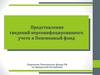Похожие презентации:
Электронный документооборот ПФР при представлении сведений о трудовой деятельности
1.
ЭЛЕКТРОННЫЙдокументооборот ПФР
при представлении сведений о
трудовой деятельности
ГУ - Отделение ПФР по Омской области
Омск 11.02.2020 г.
2.
ПРЕДСТАВЛЕНИЕ В ПФР СВЕДЕНИЙ О ТРУДОВОЙ ДЕЯТЕЛЬНОСТИСТРАХОВАТЕЛЕМ
Ввод сведений о трудовой деятельности,
распечатка, формирование файла, копирование файлов на внешний носитель.
На сайте ПФР или на портале Госуслуг в «Кабинете страхователя».
Использование бухгалтерских программ, таких как 1 С, Парус и т.п.
На сайте ПФР программы для страхователя, Документы ПУ6, SPU_ORB.
Передача сведений о трудовой деятельности
в федеральную информационную систему ПФР (АИС ПФР-2)
В электронном виде
Через сайт ПФР или портал Государственных услуг в «Кабинете страхователя»
-
сведения, сформированные на сайте ПФР;
загрузка файла через сервис «загрузить подготовленный документ».
Через операторов связи, обеспечивающих обмен конфиденциальной
информацией по телекоммуникационным каналам связи .
Такие операторы связи как Контур, Астрал и т.д.
На бумажном носителе
В Управление Пенсионного фонда Сотрудники ПФР через ПО «Фронт-офис»
компонент «Внешнее взаимодействие»
ввод сведений,
загрузка сформированных сведений.
Не предусмотрено представление отчетности через МФЦ.
3.
Порядок электронного документооборотамежду страхователями
и Пенсионным фондом Российской Федерации
(размещен на сайте ПФР)
Участники информационного
обмена
Страхователи;
Пенсионный фонд Российской
Федерации;
Операторы, обеспечивающие обмен
конфиденциальной информации по
телекоммуникационным каналам связи;
Способы передачи информации
информационнотелекоммуникационные сети общего
пользования;
сеть «Интернет»
сайт ПФР в «Кабинете страхователя»
(через Единый портал госуслуг)
с использованием УКЭП
сеть «Интернет»
сайт ПФР в «Кабинете страхователя»
(через Единый портал госуслуг)
без УКЭП (для бумажного носителя)
Страхователь может использовать для передачи отчета
оба способа передачи информации .
4.
ЭЛЕКТРОННЫЕ СЕРВИСЫ ПФРРегистрация страхователя в системе ЭДО ПФР
по каналам связи;
По
каналам
Связи
Регистрация в системе ЭДО ПФР страхователей,
действующих через уполномоченных представителей;
Регистрация оператора связи в системе ЭДО ПФР
(любой страхователь , заявка через Управление ПФР) .
Регистрация на сайте ПФР в Кабинете страхователя.
На
сайте ПФР
Формирование отчетности на сайте ПФР
без электронной подписи
и без регистрации на сайте госуслуг.
Программы ПФР для ввода отчетности
Документы ПУ6, SPU_ORB 9 (на сайте ПФР).
Программы ПФР для проверки отчетности (на сайте ПФР).
Проверка СНИЛС (без авторизации в ЕСИА).
Направление документов по привлечению к
ответственности за нарушения законодательства.
Дополнитель
ные
возможности
5.
Регистрация в системе электронногодокументооборота ПФР по каналам связи
От страхователей - Заявление на подключение к системе электронного
документооборота ПФР
(формируется операторами связи).
От Пенсионного фонда - Уведомление о результате рассмотрения с
отметкой об удовлетворении или отказе в удовлетворении заявления на
подключение.
Страхователь формирует Сведения о трудовой деятельности с
использованием бухгалтерских программ, таких как 1С, Парус и т.п.
или программ ПФР.
Сведения заверяются усиленной квалифицированной электронной
подписью лица (его представителя) в порядке, предусмотренном
законодательством РФ.
Страхователь отправляет Сведения через оператора связи в
Пенсионный фонд в зашифрованном виде формата XML.
Датой представления Сведений о трудовой деятельности
является дата их отправки по телекоммуникационным каналам связи в
Пенсионный фонд.
6.
Заявлениена подключение
к системе электронного
документооборота ПФР
для всех страхователей,
работающих по каналам связи
(настраивается
канал связи на федеральный
компонент вместо БПИ),
направляется в
электронном виде,
обязательно получить
из ПФР Уведомление
о результате рассмотрения
7.
8.
Регистрация страхователяв системе электронного документооборота
ПФР по каналам связи,
действующего
через уполномоченных представителей,
осуществляющих услуги по сдаче отчетности
Страхователь подает
на бумажном носителе
в территориальный орган ПФР
• Заявления на подключение к системе электронного документооборота ПФР,
• Уведомление о предоставлении полномочий представителю.
Территориальным Пенсионным фондом
подключение к ЭДО ПФР по заявлениям, принятым на бумаге,
будет осуществляться через режим компонента Фронт-офис»
подсистемы «Внешнее взаимодействие».
Обязательным условием при регистрации страхователя по каналам связи,
действующего через уполномоченных представителей,
является
регистрация в системе ЭДО самого уполномоченного представителя
9.
10.
11.
12.
Регистрация в Кабинете страхователяна сайте ПФР
Для регистрации в Кабинете страхователя необходимо :
1. зарегистрироваться руководителю на сайте Госуслуг в качестве
гражданина.
2. зарегистрировать работодателя на сайте Госуслуг в качестве страхователя.
3. Иметь Усиленную квалифицированную электронную подпись.
4. зарегистрироваться представителю страхователя, который будет вводить
сведения о трудовой деятельности, на сайте Госуслуг в качестве гражданина.
5. директор страхователя должен добавить представителя в группу доверенных
лиц страхователя.
6. Организовать рабочее место с определенными техническими условиями.
Создать учетную запись юридического лица можно только из
«Подтвержденной учетной записи» (в отличие от упрощенной или
стандартной учетной записи, подтвержденная позволяет предоставлять
полномочия своим представителям).
На сайте Госуслуг при регистрации работодателя автоматически проходит
проверка в регистрирующем органе
в Едином государственном реестре юридических лиц
или
Едином государственном реестре индивидуальных предпринимателей.
Период проверки может занять значительное время (около 2-3 дней).
13.
Усиленная квалифицированная электронная подписьДля регистрации ЮЛ потребуется средство электронной подписи.
Усиленная квалифицированная электронная подпись
формируется через удостоверяющие центры.
Аккредитованные УЦ
не использовать
14.
Требования к компьютеру для работы в Кабинетестрахователя.
Инструкция скачивается на сайте ПФР.
1. Для подписания электронной подписью (далее – ЭП):
ключи ЭП и квалифицированный сертификат ключа проверки ЭП;
сертифицированное ФСБ России шифровальное (криптографические) средство
ViPNet CSP или КриптоПро CSP;
программное обеспечение ViPNet Local Signature Service (далее – ViPNet LSS),
предназначенное для создания и проверки электронной подписи (ЭП),
а также для шифрования на веб-страницах;
Microsoft .NET Framework версии 3.5.
2. Общие требования к компьютеру:
Операционная система – Windows Server 2003 (32-разрядная),
Windows 7 (32/64-разрядная), Windows 8 (32/64-разрядная), Windows 10 (32/64разрядная);
Веб-браузер – Internet Explorer 10 или более поздней версии, Google Chrome, Opera,
Edge, Яндекс.Браузер, Спутник, Mozilla Firefox версии 52.5.0 (при использовании Mozilla
Firefox Вам необходимо воспользоваться следующей инструкцией).
Рекомендуемый Веб-браузер Mozilla Firefox .
15.
После регистрации на сайте госуслугна сайте ПФР переходим в Кабинет страхователя через
- «Личный кабинет гражданина»;
- «Страхователи».
3
1
2
16.
Означает заключениеэлектронного Условия
использования Кабинета
страхователя для электронного
документооборота с ПФР
17.
18.
Кабинет страхователя на сайте ПФРОбязательное условие отправки
документов в электронном виде –
заключение Условия с ПФР
19.
Режим загрузки подготовленного XML-файла формата СЗВ-ТДНе превышать 1 Мб
( примерно записей на 50 человек )
20.
так как отчетность загружается вфедеральную информационную базу
ПФР
Датой представления Сведений о трудовой деятельности
с использованием Кабинета страхователя
является
дата, зафиксированная в электронном документе «Квитанция о
регистрации»,
сформированном в Кабинете страхователя.
21.
22.
Представление отчетности в Кабинете страхователябез электронной подписи и
без регистрации на сайте госуслуг
1. На сайте ПФР в Кабинете страхователя заполняются формы СЗВ-ТД.
2. С сайта ПФР отправляется сформированный отчет в ПФР.
3. Отчет, не подписанный УКЭП , находится в истории обращений страхователя
в статусе «черновик».
4. Страхователь распечатывает и подписывает отчет.
5. Отчет представляет на бумажном носителе в Управление ПФР.
6. Специалистам ПФР данный отчет доступен для работы
в компоненте
«Фронт-офис» подсистемы «Внешнее взаимодействие».
7. Специалист ПФР проверяет соответствие бумажного носителя
с электронным, введенным на сайте ПФР.
8. Если сведения совпадают, то отчет принимается, статус «отправить на обработку»
в информационную систему ПФР.
9. Специалист ПФР получает протокол проверки или уведомление о необходимости
устранения ошибок и вручает страхователю.
Специалист ПФР не может откорректировать неправильный отчет (в Фронт-офисе
переводит электронный файл в статус «вернуть на редактирование»,
страхователю уведомление ).
23.
Дополнительные возможности при электронномдокументообороте
Порядком электронного документооборота
между страхователями и ПФ РФ также предусмотрено:
Формы документов для привлечения страхователей к ответственности
(за нарушения законодательства о пенсионном страховании),
работник ПФР формирует в электронном виде, подписывает электронной
подписью и направляет страхователю в зашифрованном виде .
В случае направления указанных документов в электронном виде
территориальный орган ПФР не направляет их на бумажном носителе.
Датой получения страхователем документов в электронном виде от органов ПФР
по каналам связи считается
дата в электронном документе «Уведомление о доставке».
Датой получения страхователем документов в электронном виде от органов ПФР
через «Кабинет страхователя», считается
дата размещения в «Кабинете страхователя».
При размещении в «Кабинете страхователя» документов в электронном виде от
органов ПФР автоматически формируется и размещается в «Кабинете
страхователя» электронный документ «Уведомление о доставке».
24.
СЕРВИС ФРОНТ -ОФИС ПФР(для работников ПФР)
Проверка отчетности СЗВ-ТД и ошибок ;
Ввод отчетности СЗВ-ТД , поступившей в ПФР на
бумажном носителе.
проверка отчетности СЗВ-ТД , сформированной
страхователем на сайте ПФР в Кабинете страхователя
• без электронной подписи
и без регистрации на сайте госуслуг.
Регистрация в системе ЭДО ПФР по каналам связи
страхователей, действующих
через уполномоченных представителей:
• Заявления на подключение к системе электронного
документооборота ПФР,
Уведомление о предоставлении полномочий
представителю.
25.
26.
27.
Отчет СЗВ-ТД на примере программы «набивалки»,предоставляемой ПФР
В программе ПУ -6 выбираем
режим СЗВ-ТД.
Можем выбрать уже
имеющихся
страхователей/работодателей,
если отчетность ранее
формировалась в данной
программе.
Либо создать нового
работодателя,
для этого в открывшемся окне
выбираем «Сменить».
28.
Если на работника уже естьданные, его можно выбрать из
списка. На нового работника
следует заполнить сведения,
нажав кнопку «Выбор
сотрудника», далее «Добавить» и
в открывшемся окне заполняем
карточку сотрудника.
29.
30.
31.
Отчет СЗВ-ТД на примере бухгалтерских программИзменения платформы 1С Предприятие 8.3 (8.3.15.1830)
В числе изменений:
-формирование отчета СЗВ-ТД,
-формирование формы СТД-Р.
1
2
3
32.
33.
34.
35.
36.
37.
38.
39.
Кнопка «Заполнить» предполагает загрузку данных из разделов:«Приемы, переводы увольнения» из режима «Кадры»;
«Мероприятия» из режима «Заявления о предоставлении сведений о
трудовой деятельности»
«Переименование организации из раздела «Сведения о трудовой
деятельности»
40.
После загрузки данных в «Сведения о трудовой деятельности»:необходима
Проверка данных,
Корректировка данных,
Дополнение данных.
41.
Кнопка «Добавить» позволяет добавить Кадровыемероприятия, в том числе Сведения на 01.01.2020 года.
42.
Кнопка «Заполнить» после корректировки данныхнедопустима, так как отменит все корректировки и снова
загрузит данные из других режимов.
По кнопке «Выгрузить « формирование файла XML
По кнопке «Печать» вывод печатных форм
По кнопке «Открыть файл» – просмотр файла XML








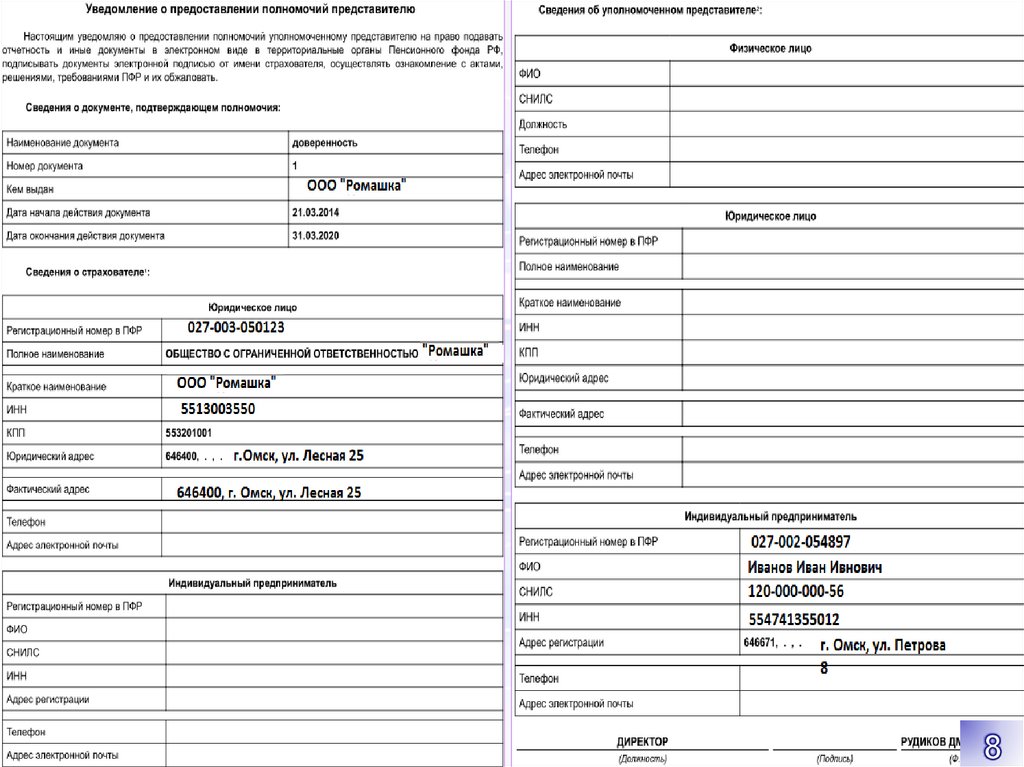

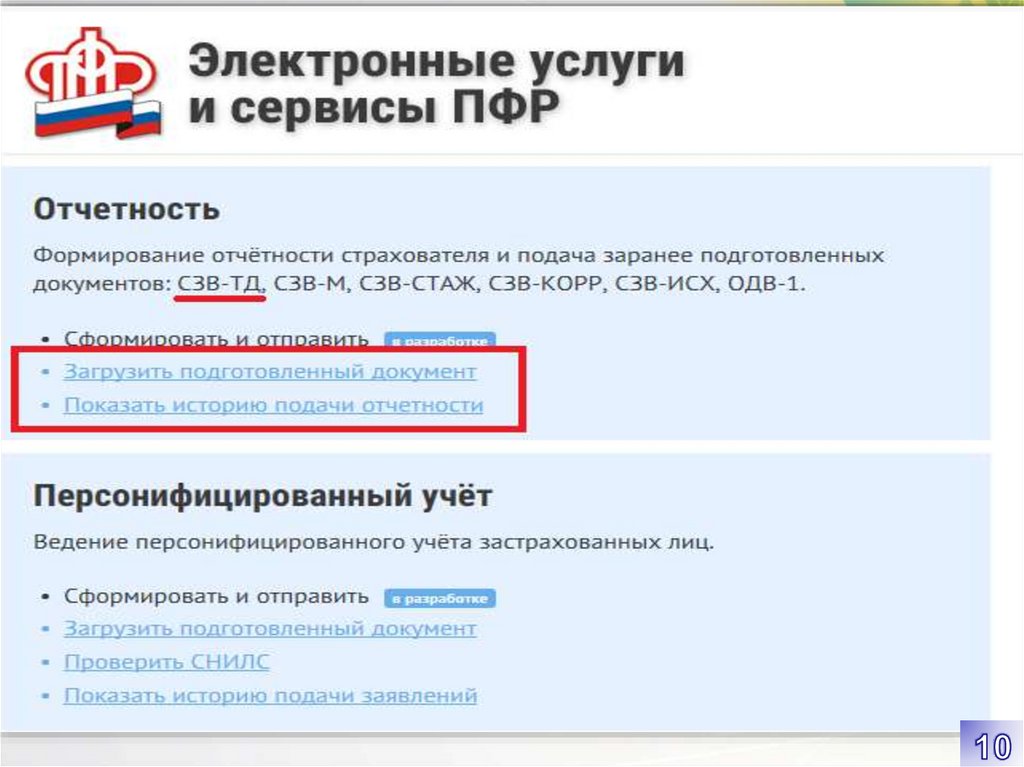

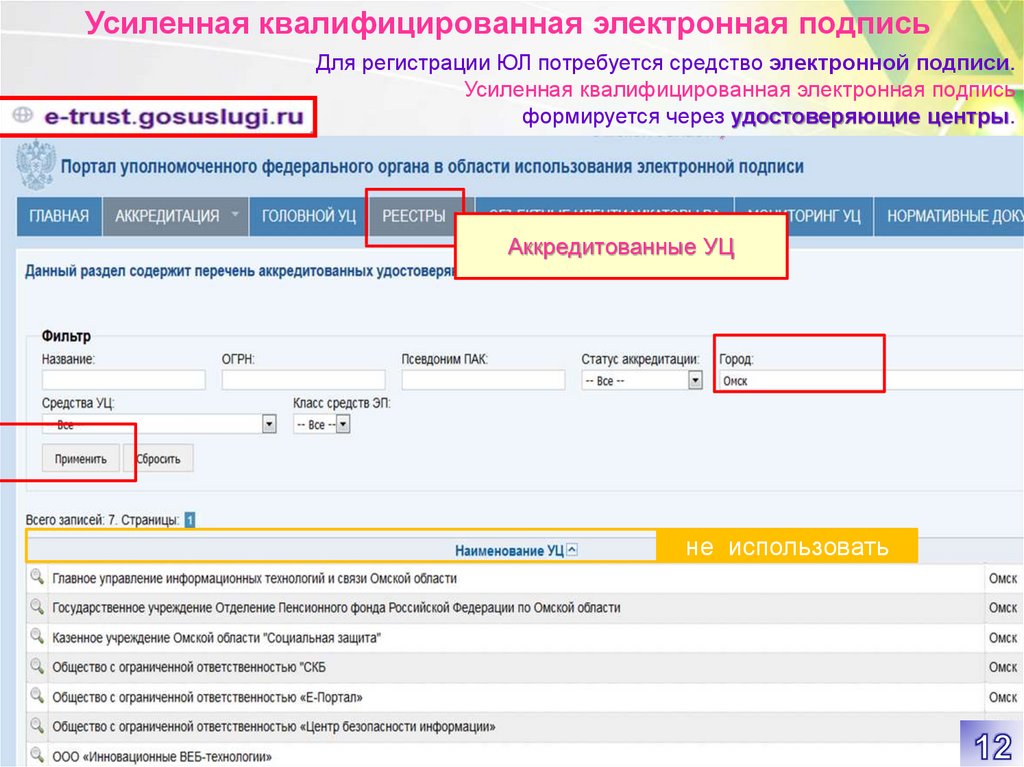



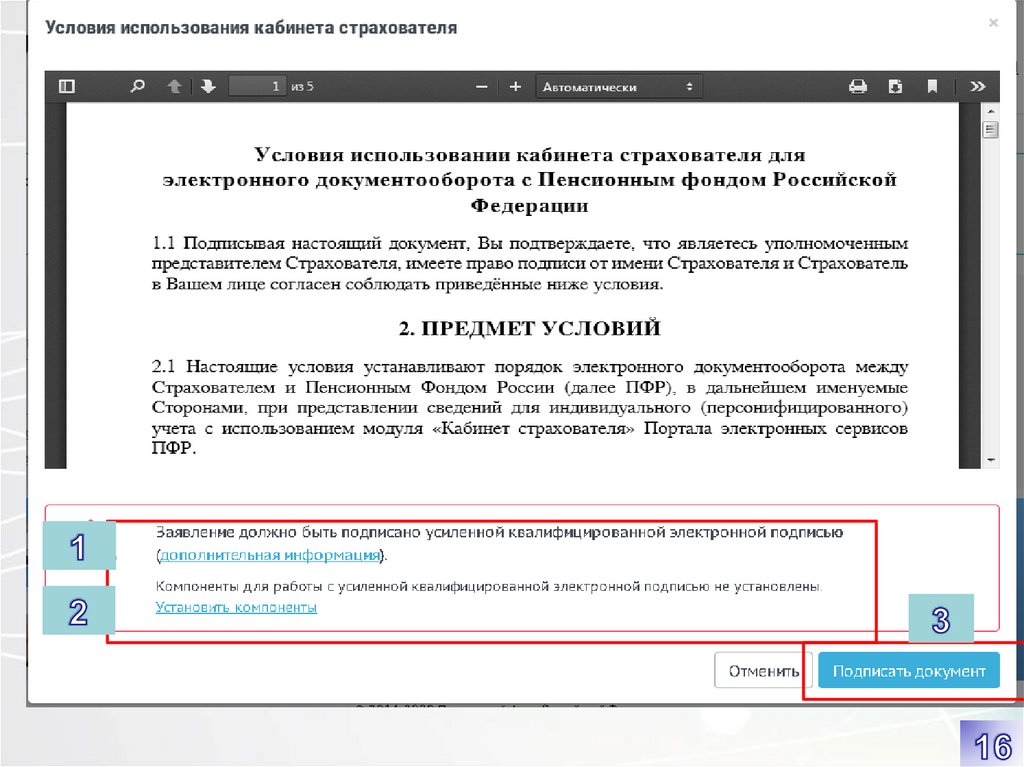

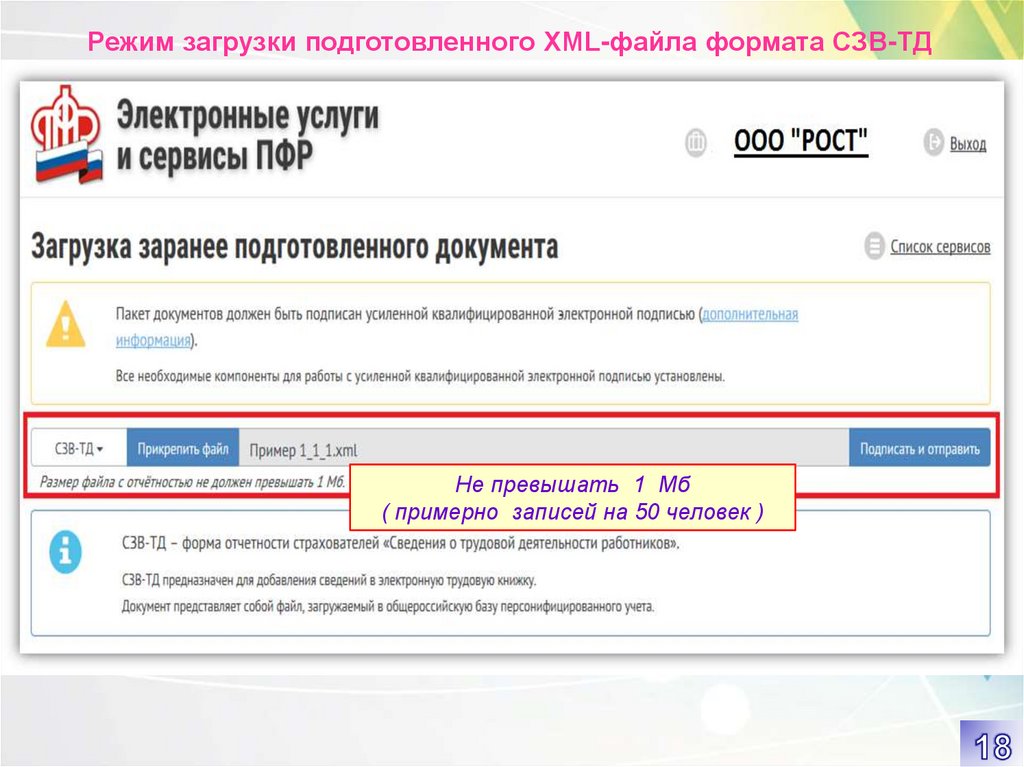
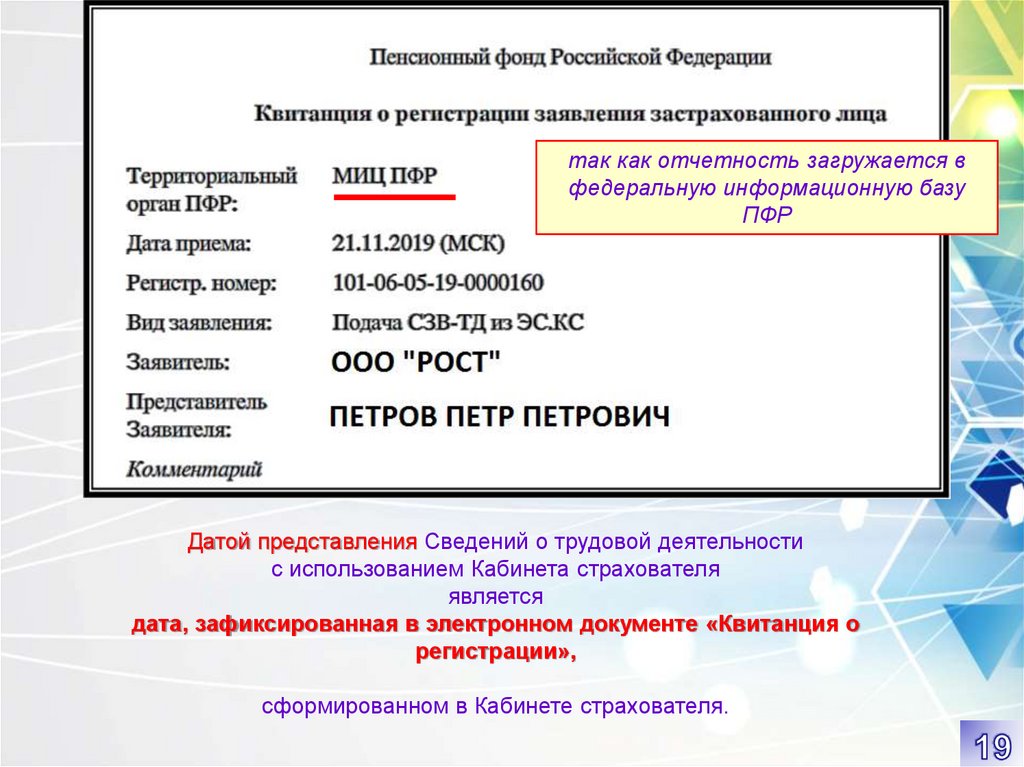
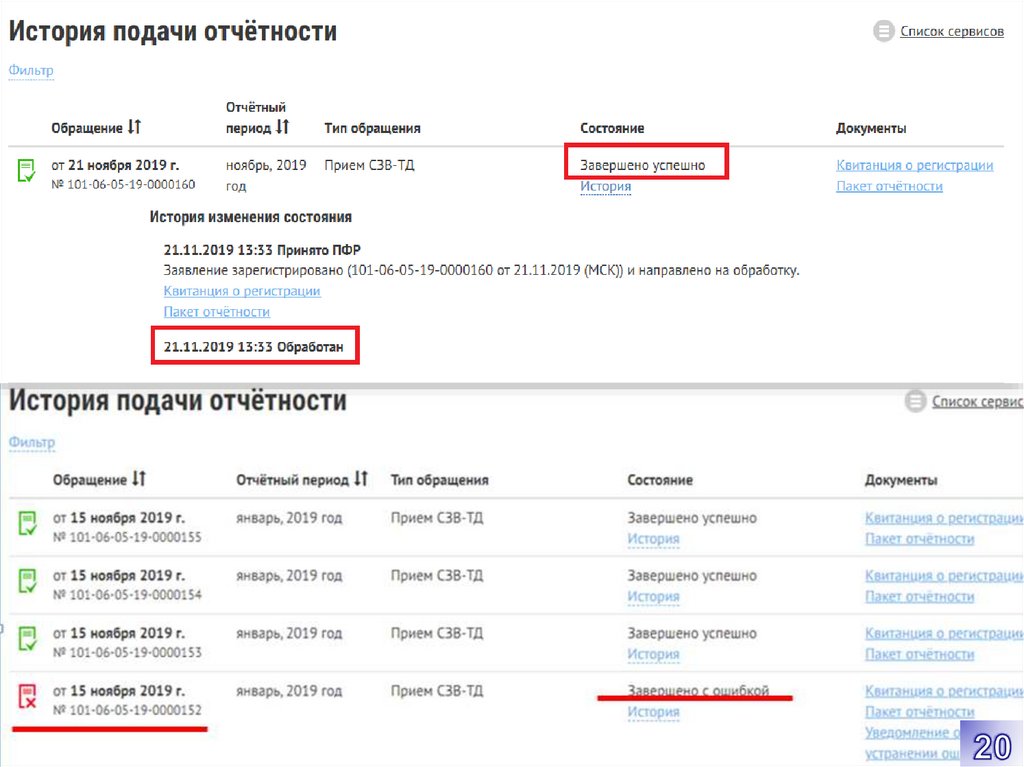







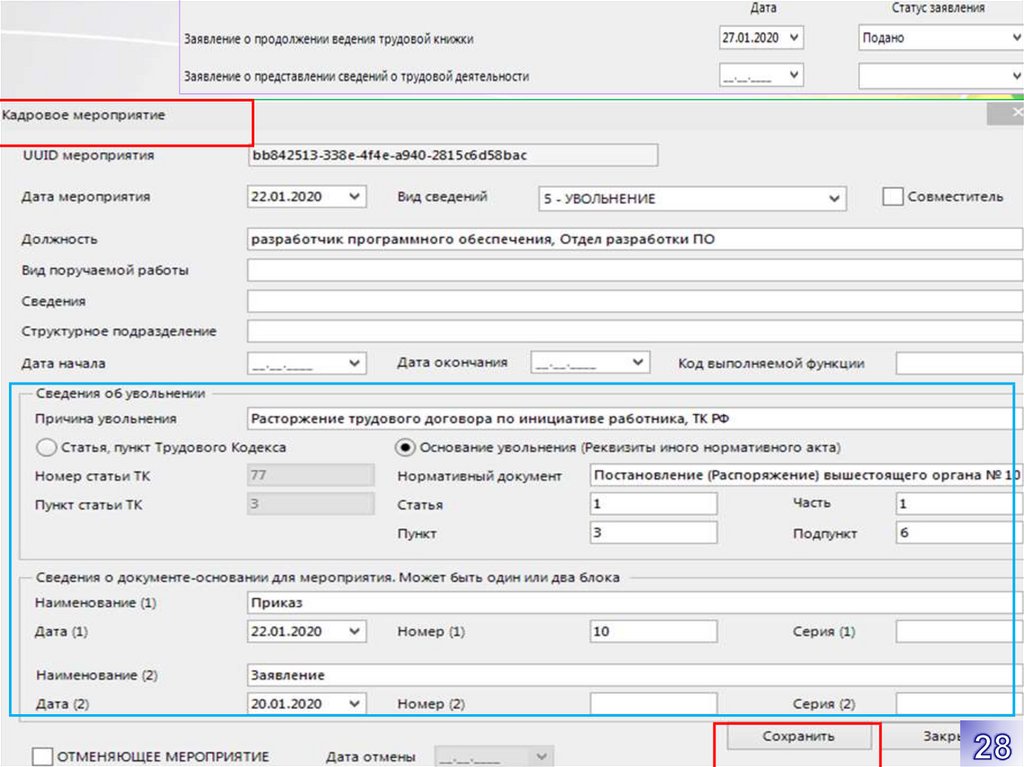
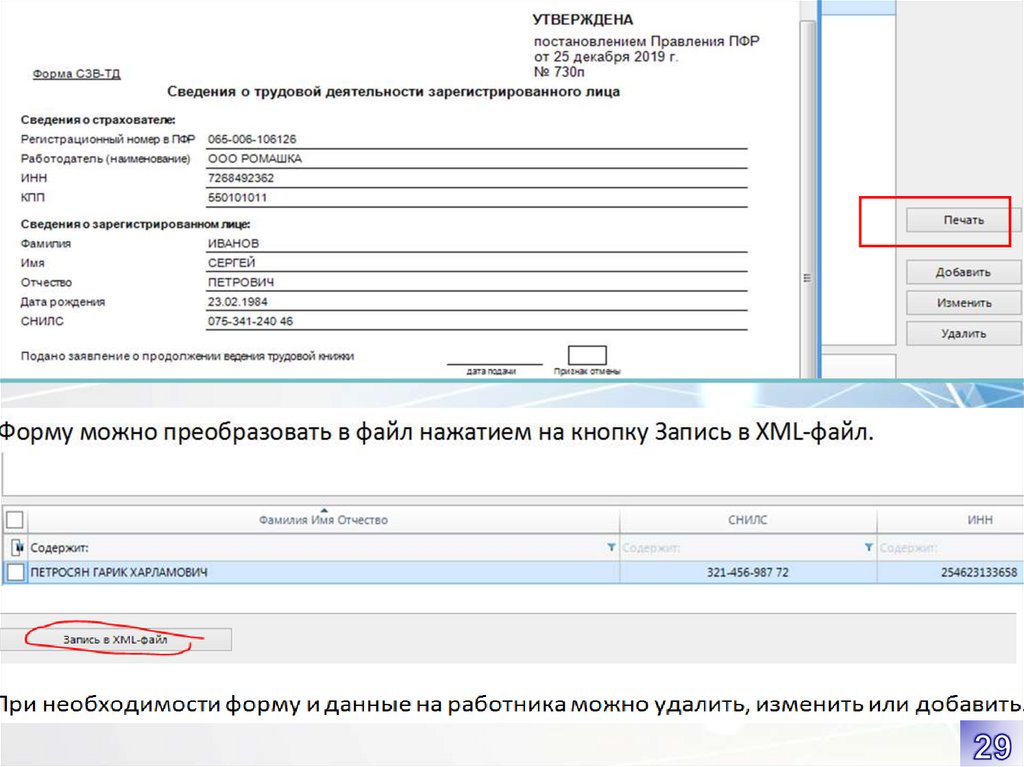



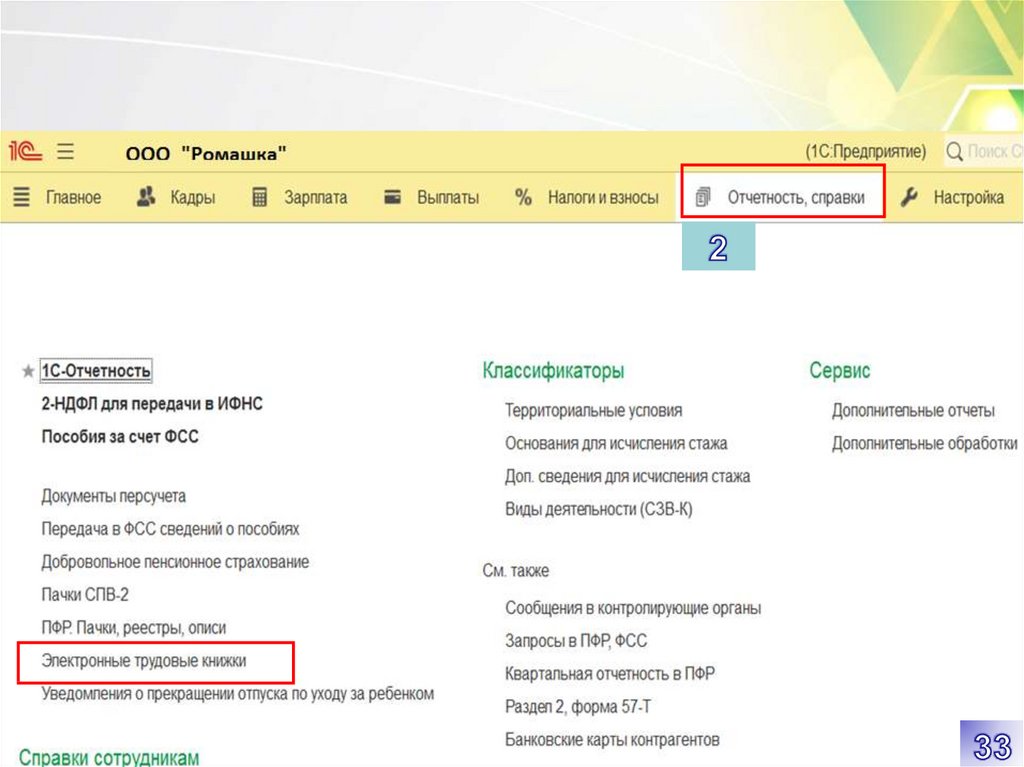


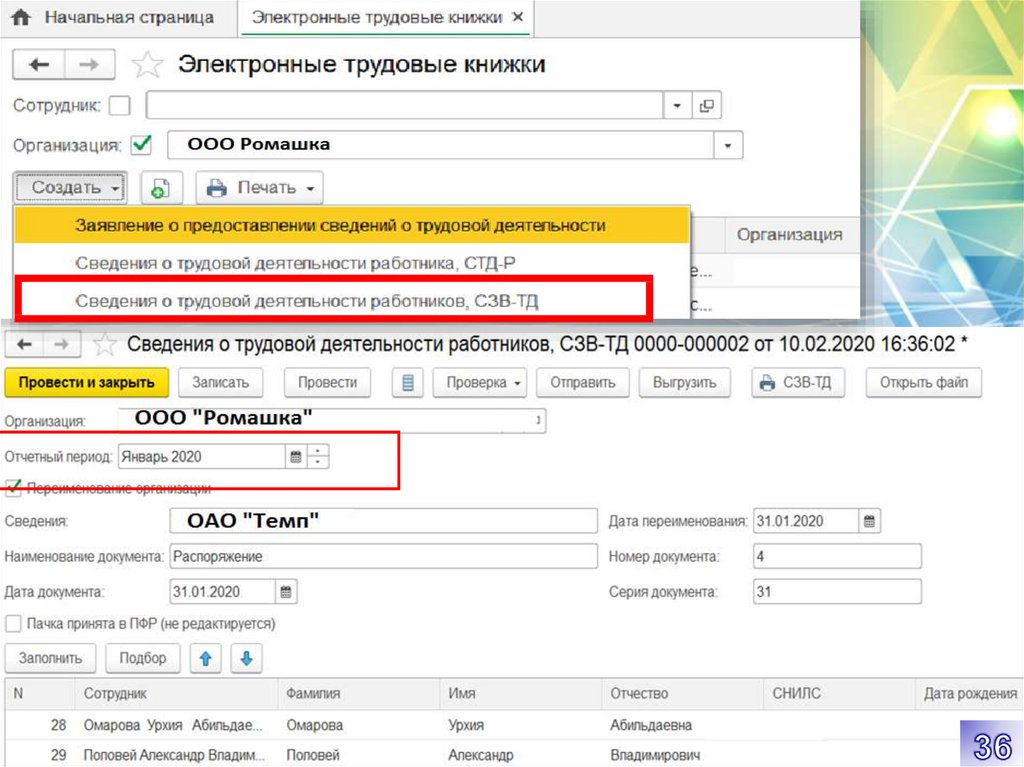



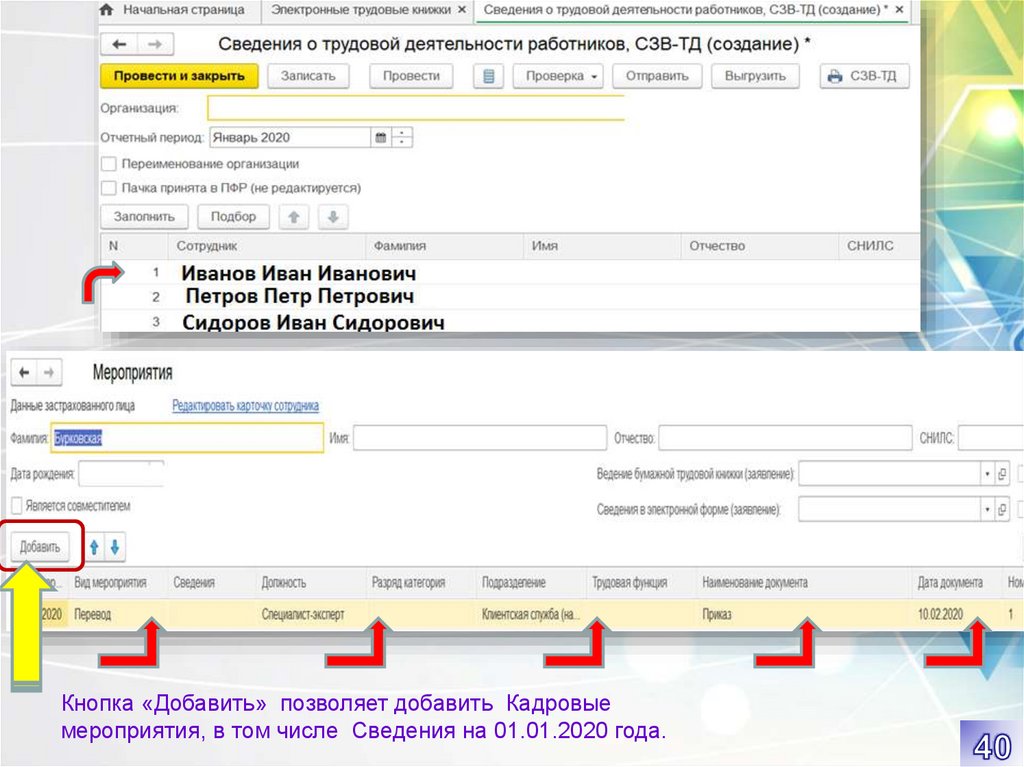
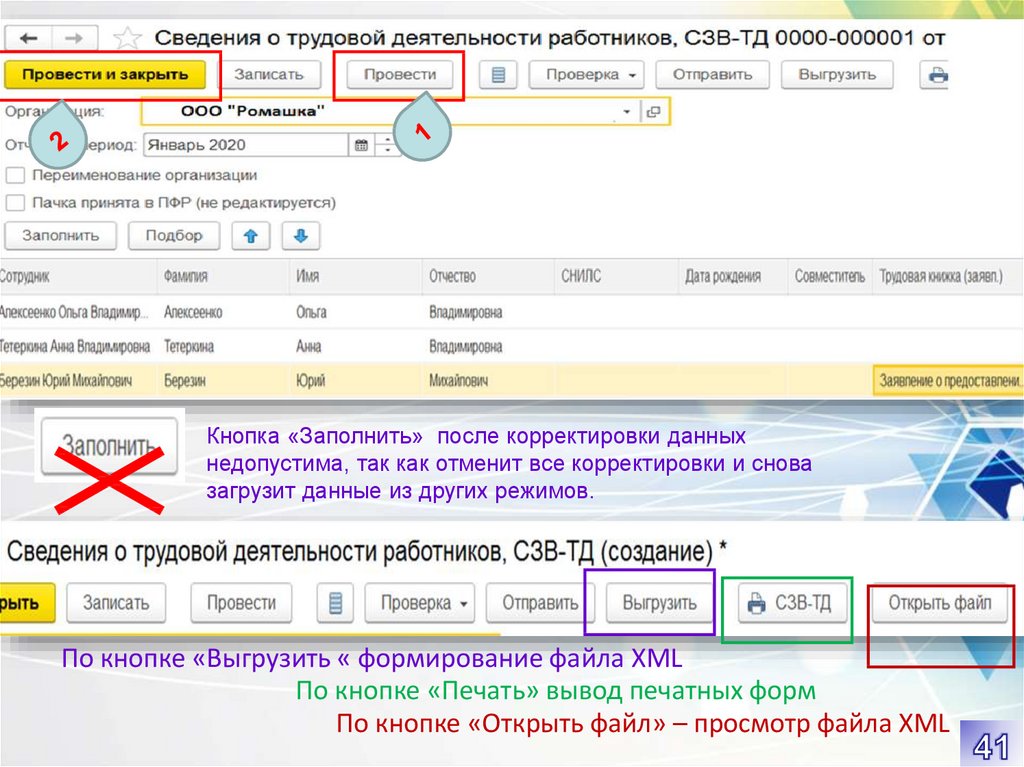
 Финансы
Финансы Информатика
Информатика